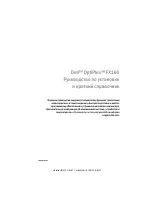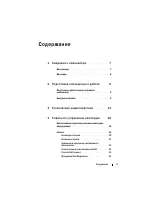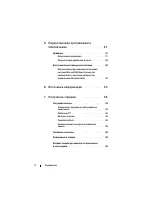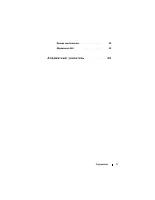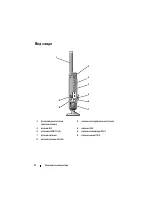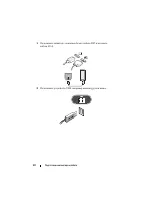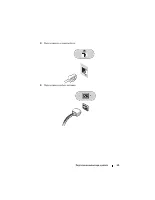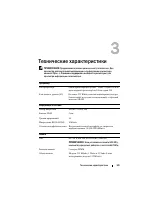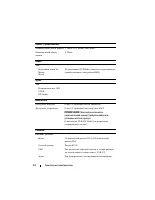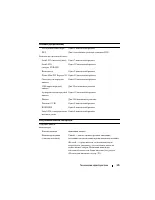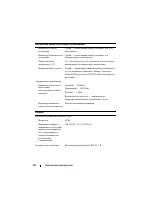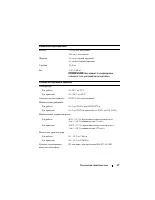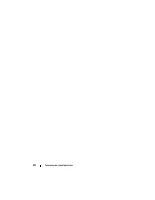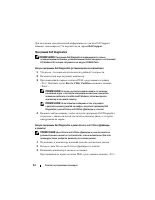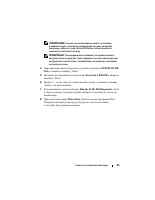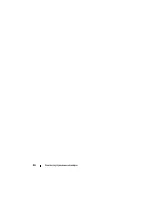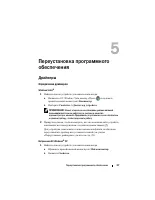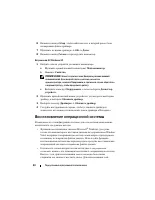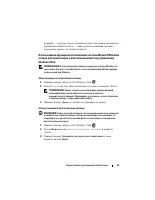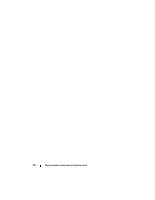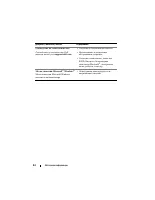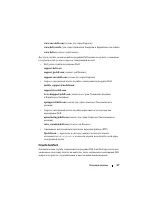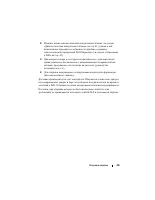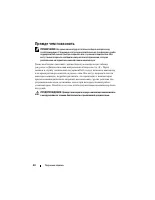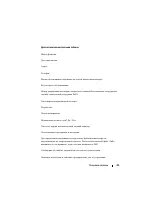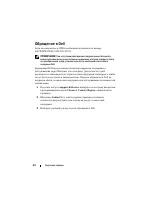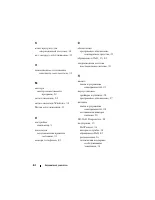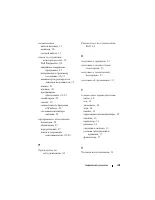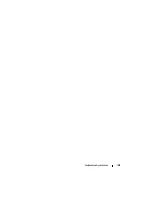Страница 2 - Примечания, замечания и предупреждения; Windows
Примечания, замечания и предупреждения ПРИМЕЧАНИЕ. Содержит важную информацию, которая помогает более эффективно работать с компьютером. ВНИМАНИЕ. Указывает на возможность повреждения устройства или потери данных и объясняет, как этого избежать. ПРЕДУПРЕЖДЕНИЕ. Указывает на потенциальную опасность п...
Страница 3 - Содержание; Сведения о компьютере; Подготовка компьютера к работе; Технические характеристики
Содержание 3 Содержание 1 Сведения о компьютере . . . . . . . . . . . . 7 Вид спереди . . . . . . . . . . . . . . . . . . . . . . . . 7 Вид сзади . . . . . . . . . . . . . . . . . . . . . . . . . 8 2 Подготовка компьютера к работе . . . . 9 Подготовка к работе перед настройкойкомпьютера . . . . . . ...
Страница 4 - Источники информации
4 Содержание 5 Переустановка программного обеспечения . . . . . . . . . . . . . . . . . . . . . 27 Драйверы . . . . . . . . . . . . . . . . . . . . . . . . 27 Определение драйверов . . . . . . . . . . . . . 27 Переустановка драйверов и утилит . . . . . . . 28 Восстановление операционной системы . . ...
Страница 5 - Алфавитный указатель
Содержание 5 Прежде чем позвонить . . . . . . . . . . . . . . . . . 40 Обращение в Dell . . . . . . . . . . . . . . . . . . . . 42 Алфавитный указатель . . . . . . . . . . . . 43
Страница 7 - Сведения о компьютере
Сведения о компьютере 7 Сведения о компьютере Вид спереди 1 кнопка питания 2 боковая крышка 3 разъемы USB 2.0 (2) 4 подставка 5 разъем для наушников 6 разъем микрофона 7 диагностические индикаторы (дополнительные сведения см. в Руководстве по обслуживанию ) 8 индикатор Wi*Fi 9 индикатор жесткого дис...
Страница 8 - Вид сзади
8 Сведения о компьютере Вид сзади 1 беспроводная антенна (дополнительно) 2 разъем последовательного порта 3 разъем DVI 4 разъем VGA 5 разъемы USB 2.0 (4) 6 разъем клавиатуры PS/2 7 разъем питания 8 разъем мыши PS/2 9 сетевой разъем (RJ*45) 7 1 6 4 5 3 2 8 9
Страница 9 - Подготовка компьютера к работе; Подготовка к работе перед настройкой
Подготовка компьютера к работе 9 Подготовка компьютера к работе Подготовка к работе перед настройкой компьютера Установите компьютер на ровную поверхность и убедитесь в наличии свободного доступа к источнику питания и соответствующей вентиляции. ВНИМАНИЕ: Храните компьютер на подставке в вертикально...
Страница 13 - Технические характеристики
Технические характеристики 13 Технические характеристики ПРИМЕЧАНИЕ: Предложения в разных регионах могут отличаться. Для просмотра дополнительной информации о конфигурации компьютера нажмите Пуск → Справка и поддержка и выберите нужный пункт для просмотра информации о компьютере. Процессор Тип проце...
Страница 19 - Советы по устранению неполадок; Использование средства устранения; Руководстве по
Советы по устранению неполадок 19 Советы по устранению неполадок ПРЕДУПРЕЖДЕНИЕ: Всегда отключайте компьютер от электросети, прежде чем открывать корпус. ПРИМЕЧАНИЕ: Подробную информацию по поиску и устранению неполадок, включая реагирование на системные сообщения, см. в Руководстве по обслуживанию ...
Страница 20 - Неполадки питания; Компьютер выключен или не
20 Советы по устранению неполадок • Если сообщение об ошибке выводится на экран при работе в какой-либо программе, см. документацию по этой программе. Неполадки питания ПРЕДУПРЕЖДЕНИЕ: Прежде чем открыть корпус компьютера ознакомьтесь с инструкциями по технике безопасности в прилагаемой документации...
Страница 21 - Неполадки памяти; Обязательно соблюдайте указания по установке модулей памяти.; Зависания и неполадки программного обеспечения
Советы по устранению неполадок 21 • Подключение слишком большого количества устройств к одному сетевому фильтру • Подключение нескольких сетевых фильтров к одной электрической розетке Неполадки памяти ПРЕДУПРЕЖДЕНИЕ: Прежде чем открыть корпус компьютера ознакомьтесь с инструкциями по технике безопас...
Страница 22 - При необходимости; Нажмите; Если компьютер не реагирует на нажатие
22 Советы по устранению неполадок Компьютер не запускается У Б Е Д И Т Е С Ь , Ч Т О К А Б Е Л Ь П И Т А Н И Я Н А Д Е Ж Н О П О Д С О Е Д И Н Е Н К К О М П Ь Ю Т Е Р У И Э Л Е К Т Р И Ч Е С К О Й Р О З Е Т К Е . Программа не отвечает на запросы З А В Е Р Ш И Т Е Р А Б О Т У П Р О Г Р А М М Ы — 1 На...
Страница 23 - Убедитесь, что программа правильно установлена и настроена.; Служба технических обновлений Dell; осуществляется с помощью значка
Советы по устранению неполадок 23 Другие неполадки программ О З Н А К О М Ь Т Е С Ь С Д О К У М Е Н Т А Ц И Е Й П О П Р О Г Р А М М Е И Л И О Б Р А Т И Т Е С Ь К Р А З Р А Б О Т Ч И К У З А И Н Ф О Р М А Ц И Е Й П О У С Т Р А Н Е Н И Ю Н Е П О Л А Д О К • Убедитесь, что программа совместима с операц...
Страница 24 - Программа Dell Diagnostics; Убедитесь, что компьютер подключен к рабочей электросети.; Подключите к компьютеру внешний дисковод оптических дисков.
24 Советы по устранению неполадок Для получения дополнительной информации по утилите Dell Support нажмите знак вопроса ( ? ) в верхней части экрана Dell Support . Программа Dell Diagnostics ПРИМЕЧАНИЕ: Программа Dell Diagnostics поддерживается только операционными системами, установленными на жестко...
Страница 25 - При появлении списка загрузочных устройств выделите
Советы по устранению неполадок 25 ПРИМЕЧАНИЕ: Если вы не успели вовремя нажать эту клавишу, и появился экран с логотипом операционной системы, дождитесь появления «рабочего стола» Microsoft Windows, затем выключите компьютер и повторите попытку. ПРИМЕЧАНИЕ: Последующие шаги изменяют последовательнос...
Страница 27 - Определение драйверов; Компьютер; помеченных желтым кружочком с восклицательным знаком ([; Мой компьютер
Переустановка программного обеспечения 27 Переустановка программного обеспечения Драйверы Определение драйверов Windows Vista ® 1 Найдите список устройств для вашего компьютера. a Нажмите в ОС Windows Vista кнопку «Пуск» и щелкните правой кнопкой мыши пункт Компьютер . b Выберите Свойства → Диспетче...
Страница 28 - Переустановка драйверов и утилит
28 Переустановка программного обеспечения ПРИМЕЧАНИЕ: Может открыться окно Контроль учетных записей пользователей . Если вы работаете в системе в качестве администратора, нажмите Продолжить ; в противном случае обратитесь к администратору, чтобы продолжить работу. c Выберите закладку Оборудование , ...
Страница 30 - Восстановление операционной системы; операционной
30 Переустановка программного обеспечения 6 Нажмите кнопку Обзор , чтобы найти каталог, в который ранее были скопированы файлы драйвера. 7 Щелкните по имени драйвера → OK → Далее . 8 Нажмите кнопку Готово и перезагрузите компьютер. Встроенная ОС Windows XP 1 Найдите список устройств для вашего компь...
Страница 31 - Далее; Поиск
Переустановка программного обеспечения 31 функции — доступно только для компьютеров с жесткими дисками под управлением Windows Vista — также требуется внешний дисковод оптических дисков для чтения носителя. Использование функции восстановления системы Microsoft Windows (только для компьютеров с жест...
Страница 33 - Источники информации
Источники информации 33 Источники информации ПРИМЕЧАНИЕ: Некоторые функции или диски могут быть дополнительными и не поставляться с компьютером. Некоторые функции или диски могут быть недоступны в определенных странах. ПРИМЕЧАНИЕ: Дополнительную информацию можно найти в документации к компьютеру. До...
Страница 35 - Получение справки; Заполните форму «Диагностическая контрольная таблица» на стр. 41.
Получение справки 35 Получение справки Получение помощи ПРЕДУПРЕЖДЕНИЕ: Если потребуется снять крышку компьютера, сначала выключите его и отсоедините кабели питания компьютера и модема от электрических розеток. Следуйте инструкциям по технике безопасности, прилагаемым к компьютеру. В случае возникно...
Страница 36 - Dell Accessories; Техническая поддержка и обслуживание заказчиков; дополнительной информации посетите веб-узел
36 Получение справки Когда автоматическая служба приема звонков Dell попросит ввести код экспресс-обслуживания, введите его, чтобы ваш звонок переадресовали соответствующему специалисту службы технической поддержки. Если у вас нет кода экспресс-обслуживания, откройте папку Dell Accessories , дважды ...
Страница 37 - anonymous; Служба AutoTech
Получение справки 37 www.euro.dell.com (только для стран Европы) www.dell.com/la (для стран Латинской Америки и Карибского бассейна) www.dell.ca (только для Канады) Доступ к службе технической поддержки Dell можно получить с помощью следующих веб-узлов и адресов электронной почты: • Веб-узлы службы ...
Страница 38 - Автоматическая система отслеживания заказа; или позвоните в автоматическую систему; Проблемы с заказом; Во время звонка держите под рукой счет или упаковочный лист. Номер; Информация о товарах; к специалисту по продажам см. в разделе «Обращение в Dell» на стр. 42.; Возврат товаров для ремонта по гарантии или; Номер телефона для своего региона см. в разделе «Обращение в Dell» на
38 Получение справки Для звонков в службу AutoTech используйте телефон с кнопочным тональным набором, чтобы выбирать темы, связанные с вопросами. Номер телефона для своего региона см. в разделе «Обращение в Dell» на стр. 42. Автоматическая система отслеживания заказа Для проверки состояния доставки ...
Страница 39 - Посылки, при отправке которых не было выполнено любое из этих
Получение справки 39 2 Вложите копию диагностической контрольной таблицы (см. раздел «Диагностическая контрольная таблица» на стр. 41), указав в ней выполненные проверки и сообщения об ошибках, выданные диагностической программой Dell DIagnostics (см. раздел «Обращение в Dell» на стр. 42). 3 При воз...
Страница 40 - Прежде чем позвонить
40 Получение справки Прежде чем позвонить ПРИМЕЧАНИЕ: Во время звонка будьте готовы сообщить экспресс*код техобслуживания. С помощью этого кода автоматическая телефонная служба поддержки Dell сможет быстро соединить вас с нужным специалистом. Вас могут также попросить сообщить номер метки обслуживан...
Страница 42 - Обращение в Dell; Корпорация Dell предоставляет несколько вариантов поддержки и
42 Получение справки Обращение в Dell Если вы находитесь в США необходимо позвонить по номеру 800-WWW-DELL (800-999-3355). ПРИМЕЧАНИЕ: При отсутствии действующего подключения к Интернету можно воспользоваться контактными сведениями, которые указаны в счете на приобретенный товар, упаковочном листе, ...